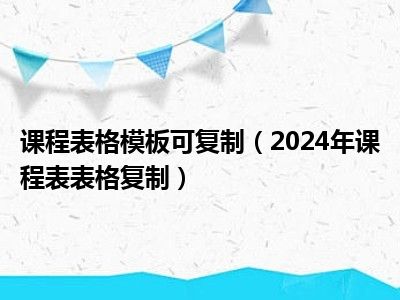
今天芳芳来为大家解答以上的问题。课程表格模板可复制,2024年课程表表格复制相信很多小伙伴还不知道,现在让我们一起来看看吧!
1、1.首先,先建立一张空表,在表中建立如图所示的内容,做好大致框架,然后调节好行宽和列宽,把字体调到合适大小。
2、 2.接着,在A2单元格中画上两条斜线,分别写上星期、科目、节次,点击A2单元格,选择插入——形状——线条——直线,在A2中画上线条,在功能区中的格式栏中还可以调节线条的样式。
3、在功能区中选择文本框——横排文本框,用复制的方式来制作三个文本框,分别填入星期、科目、节次,可以把鼠标移到文本框上,当呈现十字形状是,按住鼠标来移动文本框。
4、 3.现在要填入课程了,把准备好的课程调到相应的单元格中,现在来给课程表价格边框,选定A2:G25的单元格区域,在功能区中选择开始——边框——所有框线,然后在选定单元格区域右击——设置单元格格式——边框,选择合适的边框线。
5、 4.开始给表格上颜色了,分别把上午、下午、和晚自习用不同颜色表示出来,是课程表看起来简单明了,把造成设置为绿色,选择“自习”这一行右击——设置单元格格式——填充,选择合适的颜色,然后用格式刷把其他行也刷成绿色,用同样的方法,把下午和晚自习区域分别设置为红色和蓝色。
6、并把时间行都设置为淡紫色。
7、 5.选定上午单元格,右击——设置单元格格式——填充,单击“填充效果”,选择合适的绿色渐变,用同样的方法把下午单元格填充为红色渐变,课外活动设置为蓝色渐变。
8、 6.现在给表头和其他单元格也填上自己喜欢的颜色,课程表具制作好了,是不是很漂亮。
本文就为大家分享到这里,希望小伙伴们会喜欢。




















